Aggiornato il 07/03/2025 • Archiviato in: Recupera i dati delle schede • Soluzioni comprovate
Siete preoccupati dopo aver letto il messaggio "SD card unexpectedly removed" visualizzato sul vostro telefono o PC? Prendete spunto da noi e risolvete l'errore "La scheda SD è stata rimossa inaspettatamente" all'istante. Forniamo soluzioni facili da capire e provate dai nostri esperti per fornire il modo giusto per risolvere l'errore di rimozione inaspettata della scheda SD.
Potrebbero esserci diversi possibili motivi per cui il tuo telefono/pc potrebbe mostrarti il messaggio che mostra l'errore di rimozione imprevista della scheda SD. Cerchiamo innanzitutto di comprendere i seguenti possibili motivi responsabili di questo messaggio di errore di visualizzazione.
Connessione interrotta tra la scheda SD e il telefono/dispositivo: questa è la possibilità più comune di visualizzare sullo schermo il messaggio di rimozione imprevista della scheda SD. Quindi, assicurati che la connessione tra la scheda SD e il tuo telefono/dispositivo sia stabilita correttamente.
La scheda SD non è formattata correttamente: puoi anche provare a formattare la scheda SD se disponi di un backup corretto dei dati nella scheda SD. La formattazione della scheda SD potrebbe risolvere il tuo problema. Nel caso, se non si dispone di un backup corretto della scheda SD, è consigliabile eseguire un backup corretto dei dati importanti prima di formattare.
Controllo di compatibilità: a volte non siamo a conoscenza della compatibilità della scheda SD e della versione del dispositivo con un'altra corrispondenza di compatibilità tecnica. Pertanto, si consiglia di verificare i requisiti di compatibilità tecnica sia per la scheda SD che per i dispositivi di connessione.
Telefono/dispositivo/slot danneggiato: prova a collegare la scheda SD a un dispositivo diverso dal PC/dispositivo/telefono. Se si connette con altri dispositivi, lo slot del tuo telefono/PC ha un problema o è danneggiato. Potrebbe essere necessario farlo riparare. Oppure, se la scheda SD non sta effettuando una connessione tra nessuno dei dispositivi, la tua scheda SD è danneggiata e quindi hai ricevuto il messaggio di errore della scheda SD rimossa inaspettatamente.
Attacco di virus: un attacco di un virus sulla tua scheda SD potrebbe impedirti di stabilire una connessione tra il tuo dispositivo e esso. Potrebbe essere necessario eseguire una scansione antivirus e correggerla da un software antivirus originale.
Danni da chip della scheda SD: i danni fisici alla scheda SD dovuti a un uso prolungato possono diventare uno dei motivi per cui il dispositivo di connessione non la riconosce. Ora è il momento di acquistare una nuova scheda SD.
Se ricevi ripetutamente "Scheda SD rimossa in modo imprevisto" o "Scheda SD smontata in modo imprevisto"
Smontare correttamente la scheda SD prima di rimuoverla, è il metodo più appropriato per prevenire qualsiasi tipo di perdita di dati sulla scheda SD. Reinserire la scheda SD. Puoi anche reinserire la scheda SD nel modo seguente in modo da assicurarti che la memoria del telefono non mostri la scheda SD.
Step 1: spegni il dispositivo/telefono e rimuovi la scheda SD.
Step 2: stacca la batteria del telefono per alcuni minuti prima di reinserire la scheda SD.
Step 3: accendi il telefono, vai alle impostazioni e seleziona la memoria e cerca il nome della scheda SD se viene visualizzato. Se non viene visualizzato, vai oltre.
Step 4: reinserisci la scheda SD nel dispositivo/telefono dopo averlo acceso.
Step 5: verifica se il nome della scheda SD è visualizzato correttamente nella memoria del tuo dispositivo/telefono o meno.
Step 1: fai clic su Impostazioni e seleziona l'opzione di archiviazione.
Step 2: scegli l'opzione Smonta scheda SD e fai clic su OK dal messaggio di conferma visualizzato.
Step 3: spegni il telefono, quindi rimuovi la scheda SD. Reinserirlo nel telefono/dispositivo.
Step 4: accendi di nuovo il telefono, seleziona le impostazioni e poi vai allo spazio di archiviazione.
Step 5: seleziona l'opzione Monta scheda SD che vedresti se la scheda SD è smontata correttamente.
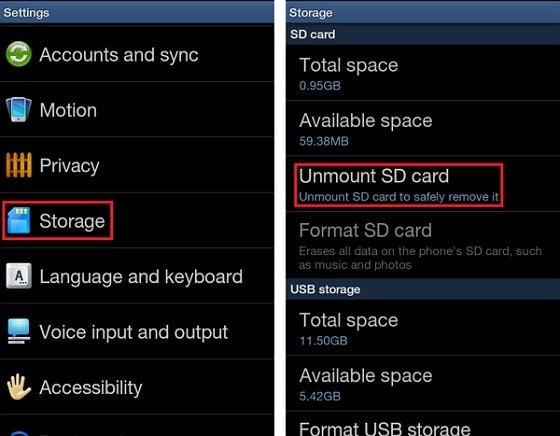
I dati della cache vengono archiviati temporaneamente, quindi non c'è alcuna perdita nella cancellazione dei dati della cache di un'app.
Segui questi semplici passaggi per cancellare i dati della cache del tuo telefono.
Step 1. Cambia il tuo dispositivo/telefono Android.
Step 2. Premi e tieni premuti contemporaneamente i pulsanti Volume su, volume giù e accensione per passare alla modalità di ripristino del dispositivo.
Step 3. Devi utilizzare i pulsanti del volume per navigare nel menu della modalità di ripristino.
Step 4. Seleziona la cancellazione della partizione della cache con l'aiuto del pulsante di accensione.
Step 5. Aspetta che il tuo dispositivo cancelli i dati della cache del tuo sistema.
Step 6. Riavvia il dispositivo dopo aver selezionato l'opzione di riavvio dal menu per riportarlo alla modalità utente normale.
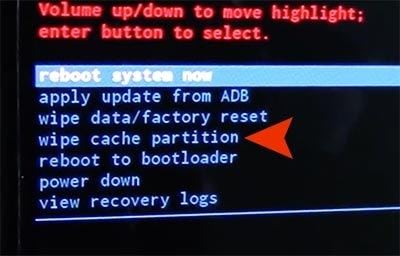
Uno dei motivi più comuni per la ricezione di un messaggio del tipo "Scheda SD rimossa in modo imprevisto" o "Scheda SD non montata in modo imprevisto" è la formattazione impropria eseguita sulla scheda SD. Prova a risolvere questo problema dopo aver formattato correttamente la scheda SD. Tuttavia, la formattazione della scheda SD potrebbe rimuovere tutti i dati archiviati al suo interno. Ora, cosa succede se non vuoi perdere nessuna delle tue foto, video e altri dati importanti?
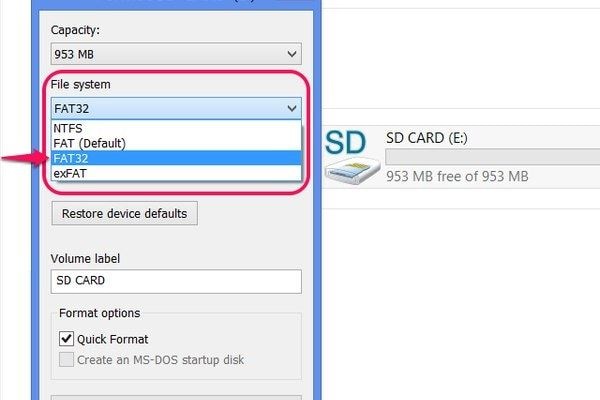
Come recupererai i tuoi preziosi video e foto dalla scheda SD che presenta un "Errore di rimozione imprevista della scheda SD"?
Se anche tu sei diventato una vittima di video e foto persi dalla tua scheda SD, non preoccuparti, puoi recuperare tutte le tue foto e video persi da Recupero video Wondershare Recoverit software. Puoi anche recuperare le tue foto e i tuoi video cancellati, ma anche recuperare qualsiasi file danneggiato. Ecco il modo descritto in semplici passaggi: come recuperare i dati persi dalla scheda SD. Step 1: seleziona una posizione: Dopo aver installato il software di ripristino sul PC, inserisci la scheda SD nel PC. Avvia il software recoveryit e cerca la posizione della tua scheda SD all'interno della sezione dei dispositivi esterni del software recoveryit. Seleziona la posizione della tua scheda SD nella sezione dei dispositivi esterni e fai clic su Start dopo aver eseguito tutti i passaggi necessari per il processo di scansione. Step 2: scansiona la posizione: Avvia il processo di scansione dopo aver fatto clic sulla posizione della tua scheda SD. È necessario attendere alcuni minuti poiché il software richiede del tempo per il processo di scansione. Il software eseguirà la scansione della posizione della scheda SD e inizierà a recuperare tutti i file video e foto da lì. Puoi scegliere di interrompere/mettere in pausa il processo di scansione ogni volta che vuoi se hai successo in trovare il file di dati richiesto da recuperare, in precedenza. Dopo che il software ha completato la scansione, viene visualizzata una notifica pop-up di una finestra di dialogo. Step 3: Anteprima del file Fai doppio clic sul file che desideri visualizzare in anteprima. Fare clic sul pulsante "recupera" per salvarlo.Parte 3. Come recuperare dati importanti affrontando un errore inaspettatamente rimosso dalla scheda SD



Altri errori comuni che potrebbero verificarsi sulla scheda SD
